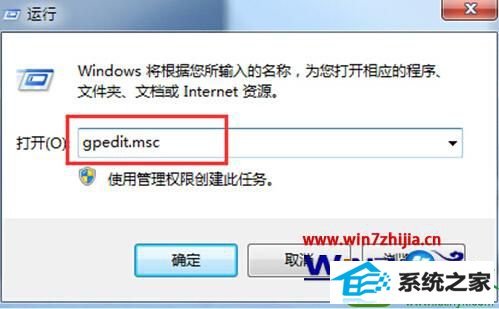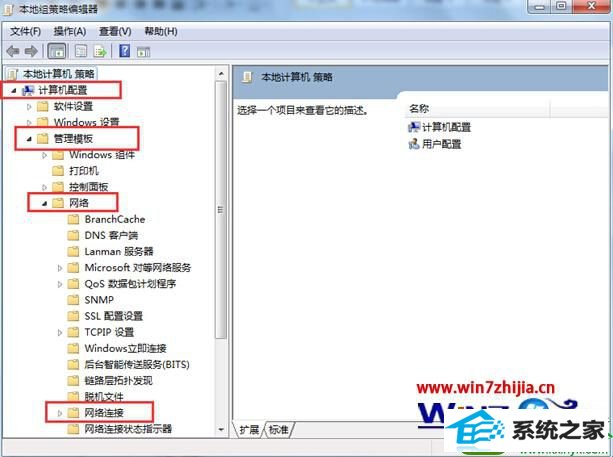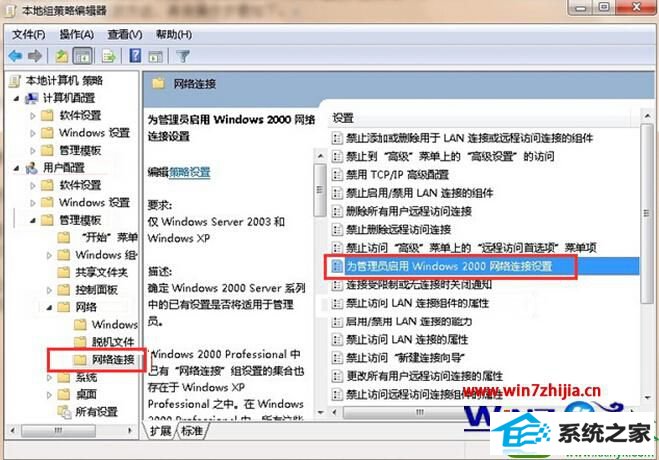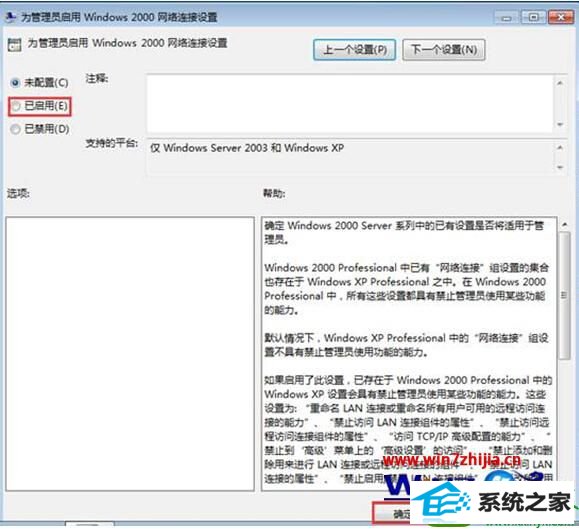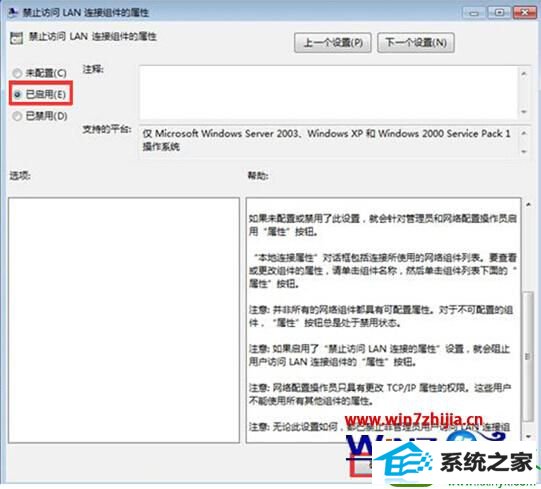今天和大家分享一下win10系统被人更改了ip地址问题的解决方法,在使用win10系统的过程中经常不知道如何去解决win10系统被人更改了ip地址的问题,有什么好的办法去解决win10系统被人更改了ip地址呢?小编教你只需要 1、首先在win10系统下,按下“win+r”组合键打开“运行”窗口,接着在输入框中写入“gpedit.msc”命令,点击回车键; 2、在“本地组策略编辑器”中,我们依次展开“用户配置——管理模块——网络——网络连接”选项;就可以了;下面就是我给大家分享关于win10系统被人更改了ip地址的详细步骤:: 1、首先在win10系统下,按下“win+r”组合键打开“运行”窗口,接着在输入框中写入“gpedit.msc”命令,点击回车键;